Beállítása router Edimax magad
Az eladás a router jön a piros, fekete és fehér doboz egy rövid leírást a készülék képességeit.

A csomag is vezet egy szabványos - a tápegység, RJ-45 kábel, leválasztható antennát a nyereség 4 dBi és CD-ROM. Wi-Hi 802.11g szabvány képes fejleszteni az elméleti maximális adatátviteli sebesség a vezeték nélküli hálózat 54 Mbit / s. Nem a legjobb mutató, de az átlagos felhasználó több mint elég.
Megjelenése a készülék, az előlapon
Külsőleg a router elég szokatlan megjelenése - egy kicsit olyan, mint egy magnó, mi az, hogy rögzítse a hátsó antenna. A ház kitűnő minőségű műanyag sötétszürke, a felső kiálló részét a ház és az antenna - fekete. A jobb oldalon, a test nyílások hűtés.

Megjelenése router
A felső panel LED-ek vannak.

Top panel LED-ekkel
Balról jobbra úgy tájékoztatja a felhasználót a következő:
- tápfeszültség jelző;
- Az indikátor aktiválás modul Wi-Fi;
- Két összenyitható a mutató az USB port, minden kikötőben egy külön mutató;
- Két állam és a tevékenység a WAN port indikátor, az első indikátor a kapcsolatot a port, a második indikátor - átadása az viszont az adatok port;
- Négy LAN port az indikátor - szintén külön LED-ek a kábeles kapcsolat, és az információk továbbítására.
A hátsó panel a router
A hátsó panel csatlakozó port, dugók és a gombok. Minden aláírt, ez egyszerűen lehetetlen eltévedni.

A hátsó panel a router
Ha a lista balról jobbra, majd tanulni - egy csatlakozó egy levehető antennával; csatlakozó a tápegység; reset gomb; két USB 2.0 port; négy LAN port 10/100 Mbit / s; egy WAN port RJ-45 10/100 Mbit / s. Sajnos, a router nem támogatja a 3G modem is.
A Hardware Router
A vezeték nélküli modul található egy külön mini-PCI ellátás, és összeszerelni a Ralink RT2561ST chipset.

A hardver a router
útválasztó kapcsoló összeszerelt a bázis Realtek RTL8305SC lapkakészlet, processzor - RDC R3210 egy órajel 133 MHz, a RAM mérete 128 MB flash memória 4 MB.
Beállítása router
Beállítása router készült bármely böngészőn keresztül. Mielőtt elkezdené, győződjön meg arról, hogy EDIMAX router csatlakozik a számítógéphez hálózati kábel bármely LAN port és tovább.

Írja be a felhasználói nevet és jelszót, hogy belépjen a beállítások menüben
kattintson az „OK” megadása után az értékeket. Ha valamilyen okból a felhasználó név, vagy jelszó hibás, akkor vissza kell állítania, mint valószínű, hogy a név vagy a jelszó megváltozott. Ehhez nyomja meg a megfelelő gombot a hátsó valami vékony, és körülbelül 10 másodpercig.
router beállítások menüben
Miután belépett nyitó képernyő jelenik meg a beállítások menüben.

Az első oldalon a router beállításait
Ebben a szakaszban a felhasználónak meg kell választani, hogy mit akar pontosan a router, nevezetesen:
- - Gyors telepítést. Gyors beállítás alkalmas kevésbé tapasztalt beállítási félautomata;
- - Alapvető beállítások. A fő vékony router beállításait, hogy a tapasztalt;
- - EZ VIEW. Márkás közüzemi Edimax, aki képes távolról vezérelni router, érzékeli UPnP hálózaton belül, és így tovább. Más szóval - túl kevés segítő tapasztalatlan;
- - Állapot. Az aktuális állapot a router. Statisztikát csatlakozás stb információ
- - A rendszer eszközöket. Ebben a menüben, akkor firmware frissítése és újraindításig
- - A nyelv beállítása. Kiválasztása felület nyelvét. Magyar jelen van.
Menj a menü „Alapbeállítások” indítsa el a telepítést.
Kattintás után a tétel „Alapbeállítások” egy ablak jelenik meg.

Az első rész: „Általános” a router beállításait
Nyomja meg a „System” ikont, és menj a beállítások állítsa be az aktuális dátumot és az időt, marad zenekarok, belépés megváltoztatni a jelszót a beállítások menüben és állítsa be a dial-up kapcsolatot a router.

Ha a „Time Zone” nyitja meg a beállítások ablak a dátum, az idő és a lakóhely.
Beállítása a dátumot, időt és a lakóhely
kattintson az „Apply” gombra a konfigurálás után.
Tab a „Jelszó beállítása” használják, hogy módosítsa a jelszót.

Változtatni a jelszót, hogy belépjen a beállítások menüben
Minden egyszerű - az első mezőben az aktuális jelszót a második és a harmadik - egy új jelszót.
A harmadik menüpont - beállítás a távoli gépre csatlakozni a router.

Beállítás udelali host
Túl egyszerű -, hogy adja meg az IP a távoli számítógép, a port, és tesz egy pipa „Enable”.
Beállítása Wi-Fi
A második ikon a „alapvető beállításokat” - Set Wi-Fi vezeték nélküli kapcsolat. Kattintson az ikonra.

Az első bekezdés a megjelenő menüben konfigurálja a vezeték nélküli modul működési módjától, átviteli szabvány, a hálózat neve, csatorna száma, és megállapította, vezeték nélküli hálózatokat.

Alapvető Wi-Fi beállítások
A „Biztonsági beállítások” menüben a fajta védelmet kulcs hosszát és jelszavát.
A negyedik menüpont - «WPS (Wi-Fi Protected Setup) beállítás.” Itt van hangolva automatikusan biztonságos vezeték nélküli eszközöket.
És az utolsó, az ötödik, a menüpont - beállítás automatikus be- és kikapcsolása a modul Wi-Fi.

Menetrendjei automatikus be- és kikapcsolása Wi-Fi
Nagyon ritka és praktikus funkciót.
Konfigurálása WAN port
A harmadik elem „alapbeállításokat» - WAN port beállítást.
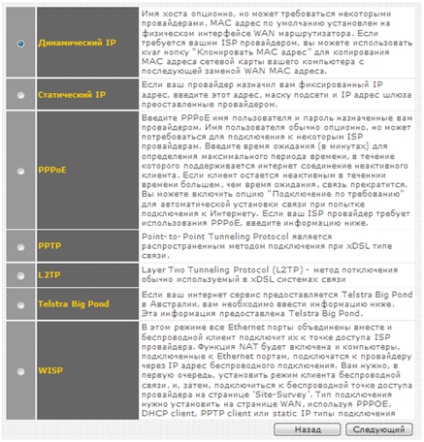
Konfigurálása WAN port
Valójában, ez a konfiguráció kapcsolódni az ISP. További kiigazításokat kell nyitni a szerződést a szolgáltató és megtalálni a csatlakozási folyamatot.
további beállítások
A negyedik ikon „Alapbeállítások” - a további beállításokat.

További beállítások a router
sávszélesség van beállítva a menüben a különböző alkalmazások, a NAT konfiguráció, tűzfal, DDNS szerver, port forwarding és beállítása egy virtuális szerver.
Beállítása LAN port
Az utolsó elem „alapvető beállításokat” használják, hogy állítsa be a LAN port.

Beállítása LAN port
firmware frissítések
Figyelem! Mint említettük az elején - kívánatos először frissíteni a firmware-t. Ehhez menj a hivatalos honlapján a gyártó, töltse le a telepítő fájlt, majd lépjen a menü legelső beállítások menüben válassza ki az ikont „System Tools”. Ez megnyitja egy másik ablakban.

Az átmenet a router firmware frissítés menü
Válassza ki az elemet „Firmware frissítés”, nyomja meg a „Tovább” gombra.

Nyissuk meg a menüt nagyon tömör - csak 3 gomb. Kattintson a „Tallózás ...” egy üres fájl letöltött firmware, kattintson az „Apply” gombra. A frissítést követően a router automatikusan újraindul. Ha a felhasználó az utolsó pillanatban nem volt hajlandó frissíteni a firmware-t, akkor be kell kattintani a „kilépés”.
Ez a felhasználó gyakorolni, a fejlesztők írja a firmware emulátor beállításai - nem áll rendelkezésre = (